Yosemiteの迷惑なWindows処理を修正する方法

OS X Yosemiteの緑色の最大化ボタンは期待どおりに機能しませんが、無料のソリューションがあります。それを修正して正しく動作させる方法を次に示します。
AppleのOS X Yosemiteは多くの機能を追加し、最も厄介なのは、MacOSウィンドウで緑色の最大化ボタンがどのように機能するかです。 MacOSの以前のバージョンで常に行っていたようにウィンドウを最大化する代わりに、ウィンドウをフルスクリーンにします。修正方法は次のとおりです。
一時的な修正:オプションキーを押したままにする
任意のウィンドウで緑色のボタンをクリックすると、Oキーを押しますptionキー 同時に。 ウィンドウは正常に最大化されます。デフォルトを最大化することはできません。 Appleは私のMacをいつもの設定に戻すオプションを与えてくれたはずだ。私にはオプションがありますが、しゃれを許してください。
BetterTouchToolは元の緑色のボタンを復元します
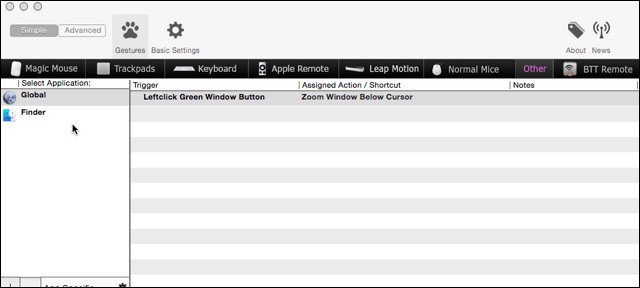
OS X Dailyには、設定方法に関する完全なチュートリアルがありますこれには、Better Touch Toolのセットアップに関する優れたビデオが含まれます。緑色のボタンを再マップするには、BetterTouchToolを常に実行し続ける必要があります。この記事では、アプリを終了できると述べていますが、一部の人々は、アプリを終了できないというコメントを残しており、私の経験は同意しました。
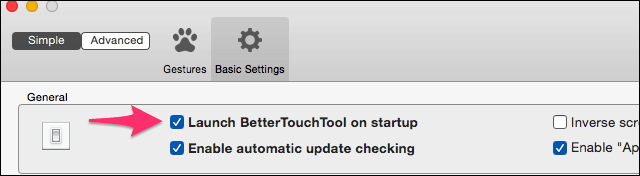
Macを起動するたびに適用される変更については、有効にします 起動時にBetterTouchToolを起動します。 その設定は 基本設定>一般。 Better Touch Toolの最大の利点は無料です。
簡単ボーナス機能:ウィンドウのスナップ
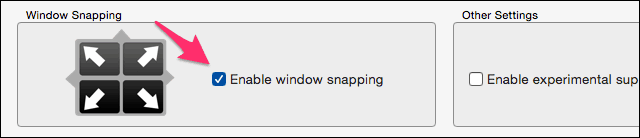
BetterTouchToolには多くの機能がありますが、私はウィンドウスナップを試すことをお勧めします。 Windows 7以降を実行しているPCにはこの機能があります。ウィンドウをメニューバーにドラッグすると、ウィンドウは最大化されてフルスクリーンになります。ウィンドウを画面のいずれかの側にドラッグすると、ウィンドウは半画面になります。その設定は、の下部にあります 基本設定.
別の簡単なボーナス機能:偶発的なトラックパッドのクリックを無視する
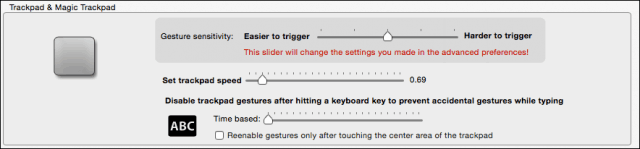
私は大きな手を持ち、小型のMacラップトップでは、手のひらがトラックパッドに当たり、カーソルが動きます。 WindowsにはTouchfreezeがあり、BetterTouchToolがMacでこれを提供します。
これらの基本的な機能のいくつかを試した後、他のキーの組み合わせとジェスチャーを設定できる高度な設定を確認してください。


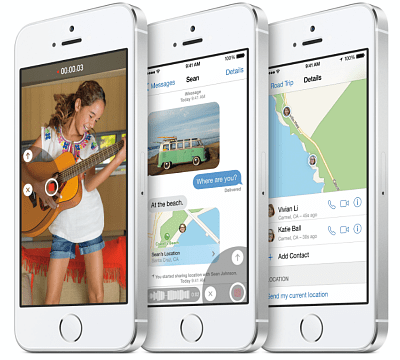







コメントを残す